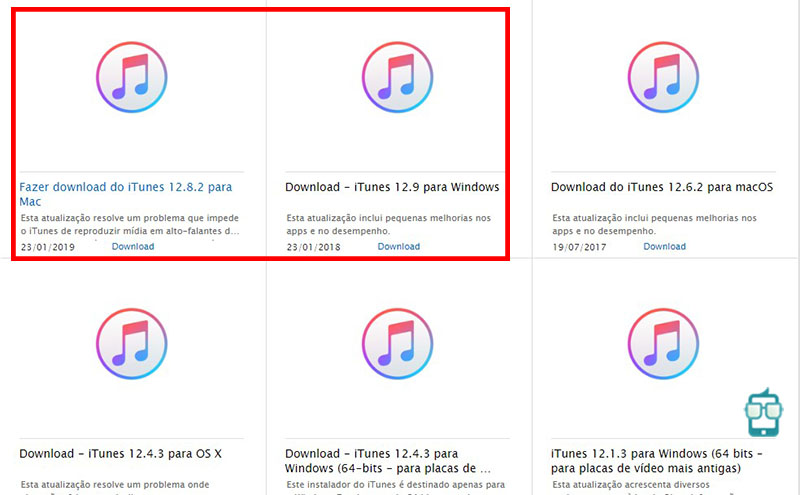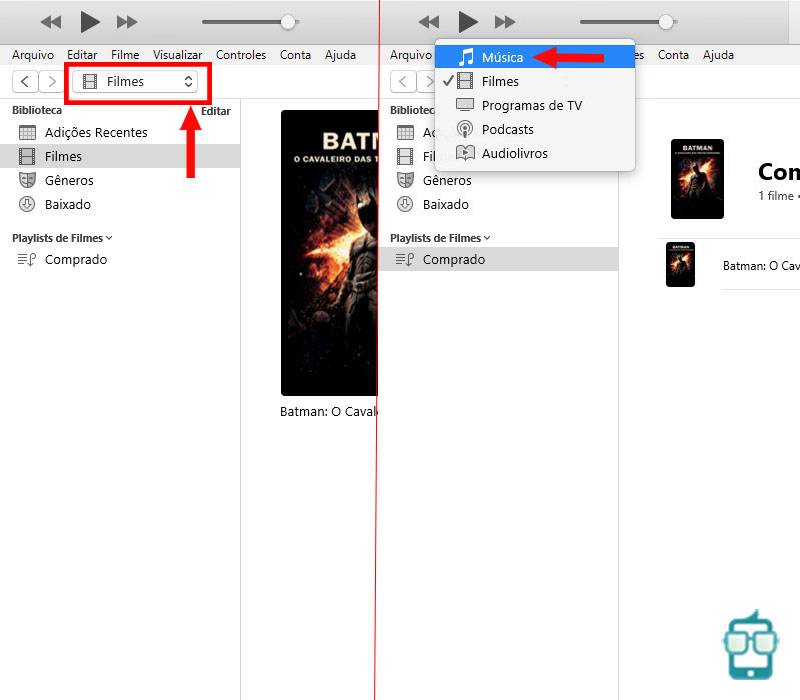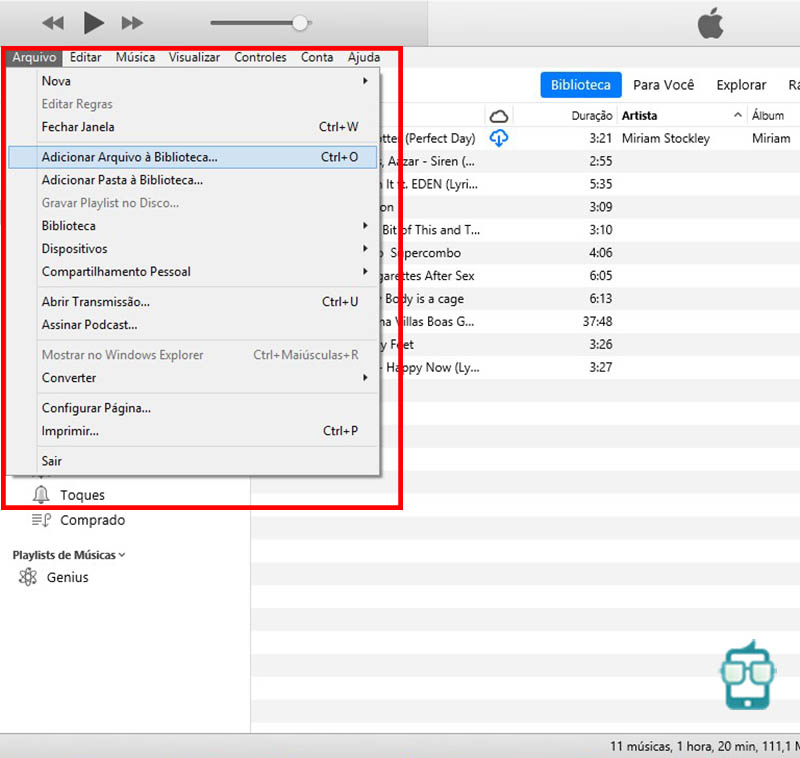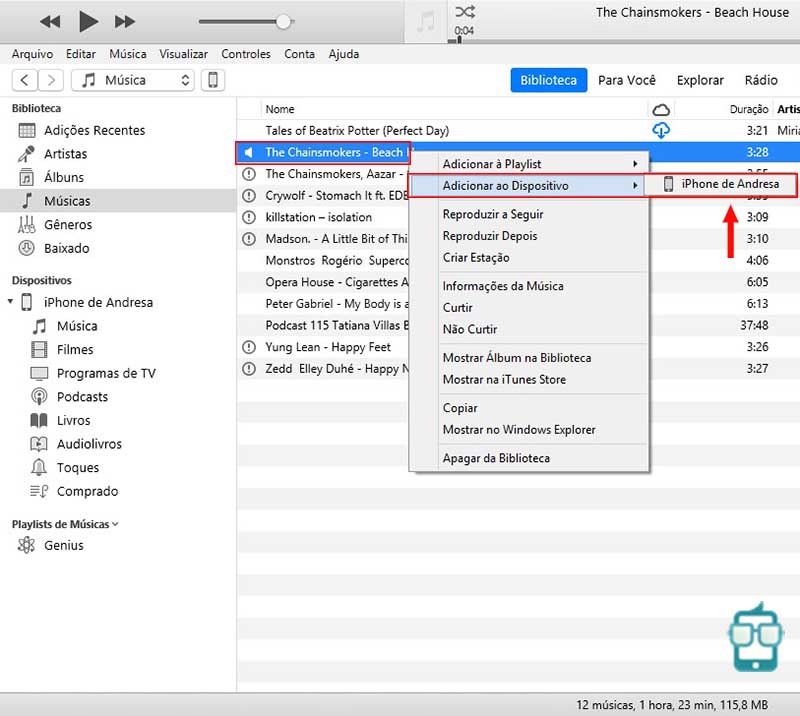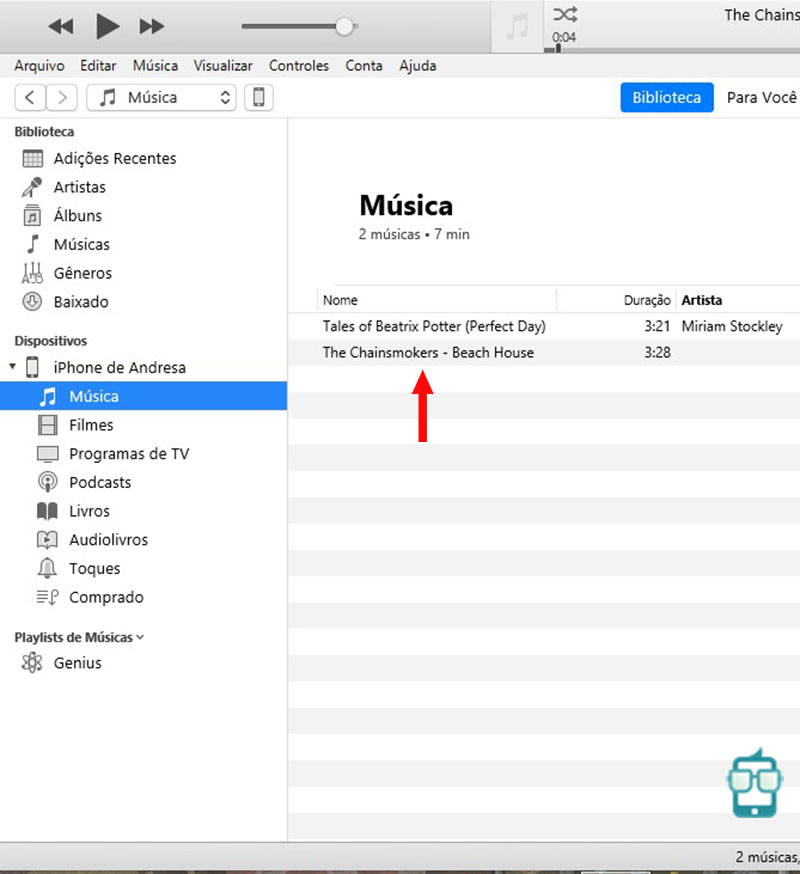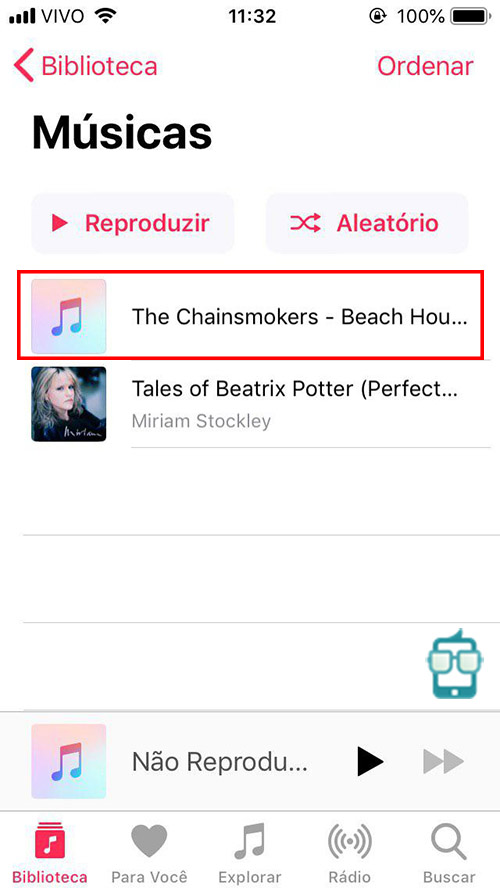Como Colocar Música no iPhone
Aprenda a colocar música no iPhone para ouvir sem ter que comprar no iTunes ou baixar um aplicativo de música! Quem é novo usuário do iPhone ou apenas está desatualizado quanto às novas versões pode ter dúvidas ao passar músicas do PC para iPhone, mas nós vamos te ajudar – é só seguir o tutorial simples!
1 ? Primeiramente, o iTunes, um app nativo, precisa estar atualizado no seu aparelho. E o seu computador também precisa ter o programa mais recente; para baixar a versão para Windows clique aqui, já para baixar a versão para o Mac clique aqui.
2 ? Depois de abrir o programa, se certifique de que você está na seção de músicas:
3 ? Agora vá em “Arquivo” e clique em “Adicionar Arquivo à Biblioteca”, caso a música ainda não esteja dentro do iTunes, claro. Caso queira adicionar várias músicas de uma vez, agrupe-as em uma pasta e selecione a opção de adicionar a pasta:
4 ? Depois de adicionar, a música aparecerá na Biblioteca. Então é só clicar com o botão direito do mouse, ir em “Adicionar ao Dispositivo” e enviar para o seu iPhone:
5 ? Você pode conferir se deu tudo certo clicando em “Música” na Seção “iPhone”, na barra vertical esquerda do iTunes:
6 ? Agora é só abrir o iTunes no seu aparelho e checar a música lá pronta para ser tocada!
Passar música do PC para o iPhone é muito fácil! Agora fique à vontade para colocar quantas músicas quiser no iPhone sem precisar comprar ou baixar de vários apps diferentes. Aproveite e conheça nossas outras dicas super úteis logo abaixo!
Atualizado em: na categoria: Aplicativos de Música

Autor: Webnata
Uma equipe focada em entender seu público e assim, trazer o conteúdo mais relevante a cada dia.
Você pode gostar...
-
7 Bots de Música para Discord: Ouça Músicas sem Sair do Servidor!

Discord bot music: é possível adicionar bots de música no Discord para tocar suas músicas preferidas do YouTube e outros streamings sem sair do servidor!
[Continue Lendo...] -
Cortar Música Online: 9 Sites e Aplicativos com Editor de Áudio
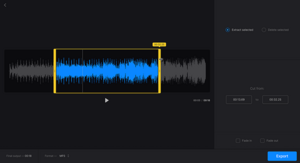
Cortar música online é fácil: confira os melhores sites e aplicativos para cortar músicas e áudios, fazer ringtones e aproveitar o editor de música.
[Continue Lendo...] -
Conversor de Música do Youtube: Confira os 10 Melhores!

Escolha o melhor conversor de música do Youtube, entre websites e aplicativos que transformam vídeos em músicas no formato MP3, MP4, entre outros.
[Continue Lendo...] -
7 Aplicativos para Ganhar Dinheiro Ouvindo Música

Imagina ganhar dinheiro ouvindo música? Pois é, é possível unir o útil ao agradável usando aplicativos e sites que te pagam para ouvir músicas e podcasts!
[Continue Lendo...]